Сподіваємося, вам ніколи не доведеться розв’язувати проблеми з ПК. Але, якщо ви зіткнетеся з проблемами на комп’ютері під управлінням Windows, безпечний режим стане одним із найкорисніших інструментів у вашому арсеналі. Це як захисна сітка, вбудована прямо в настільну операційну систему Microsoft. І вона може допомогти впоратися з будь-якими проблемами Windows. Як же використовувати безпечний режим Windows?
MigNews поділиться з вами простою інструкцією по Windows Safe Mode, яка буде зрозуміла навіть новачкові.
Що таке Windows Safe Mode – безпечний режим Windows?
Безпечний режим – це частина ширшого набору утиліт, що входять до складу Windows, готових допомогти вам, коли ваш комп’ютер не завантажується, коли ви регулярно стикаєтеся зі збоями і перезавантаженнями, а також коли Windows поводиться дивно і з помилками. Ви навіть можете використовувати його під час появи сумнозвісного синього екрана смерті.
Як працює безпечний режим Windows
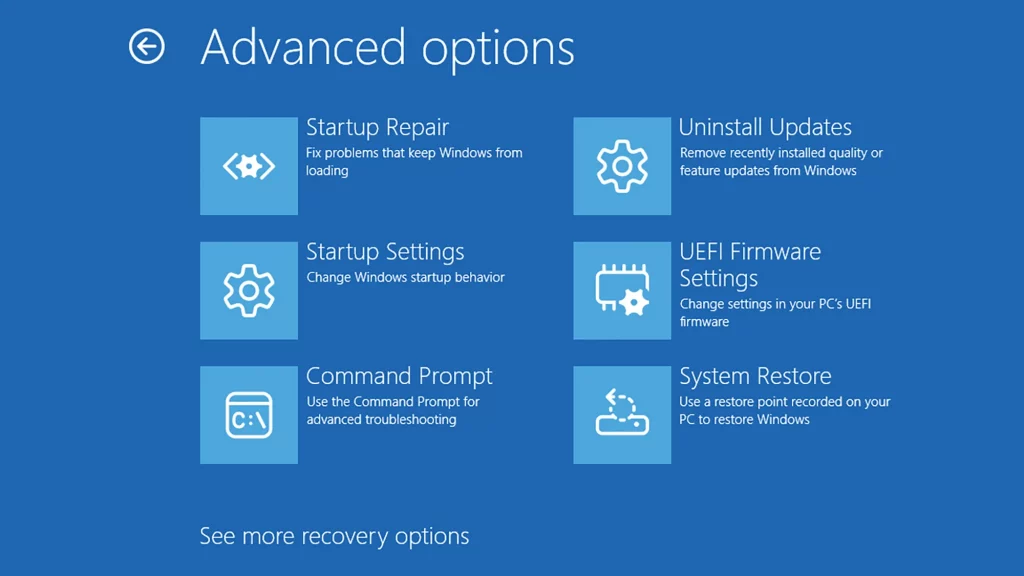
Безпечний режим, по суті, намагається запустити Windows в урізаному, базовому стані. Точні деталі залежать від системи, але більшість сторонніх програм і драйверів вимкнено. Тож ви отримуєте тільки основи графіки, мережі та інших основних функцій вашого комп’ютера.
Microsoft описує це як «базовий стан, що використовує обмежений набір файлів і драйверів». Теоретично за його допомогою можна звузити коло причин проблем із комп’ютером, оскільки вони, найімовірніше, пов’язані з програмним забезпеченням або налаштуваннями, доданими поверх Windows, а не з тим, що вбудовано в саму операційну систему.
У цьому випадку безпечний режим дає вам достатньо обчислювальної потужності, щоб видалити або скинути кілька проблемних програм або запустити інші засоби усунення несправностей (наприклад, антивірусний сканер), до яких інакше ви не змогли б отримати доступ, якби ваш комп’ютер не запускався.
Однак безпечний режим – це не миттєве вирішення проблем одним клацанням миші. Діагностика та усунення неполадок здебільшого залежить від вас. Звичайно, у вас є доступ до таких утиліт, як Windows Update Troubleshooter, які допоможуть вам зрозуміти, що саме пішло не так.
Варто також пам’ятати, що безпечний режим працює не завжди. Іноді в системі виникають фундаментальні проблеми (наприклад, зламаний жорсткий диск), і тоді безпечний режим теж не працює. У цьому разі вам доведеться спробувати інші методи усунення неполадок або звернутися по допомогу до фахівців.
Як використовувати безпечний режим Windows
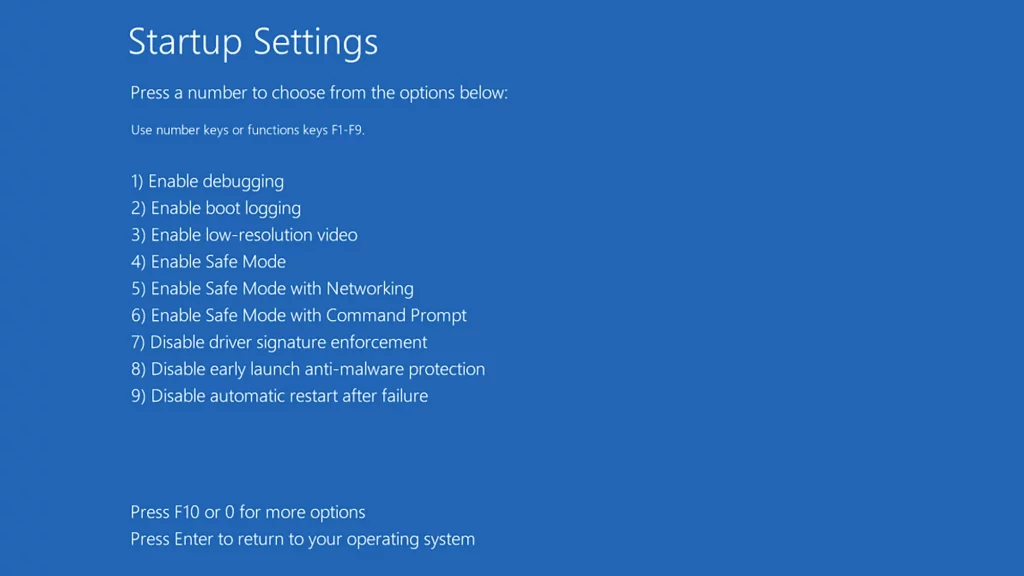
Щоб перейти в безпечний режим, необхідно завантажити Windows у середовище відновлення. Це простий синій екран із заголовком «Виберіть варіант». Він може з’явитися автоматично, якщо ваш комп’ютер постійно не може нормально запуститися. Якщо вам вдалося увійти в Windows, ви можете перезавантажитися в середовище відновлення, вибравши в «Налаштуваннях» пункт «Система і відновлення», а потім обравши «Перезавантажити зараз» поруч із пунктом «Розширений запуск».
Якщо ви не можете увійти в інтерфейс Windows, а середовище відновлення не завантажується автоматично, на більшості ПК під час запуску системи можна натиснути певну клавішу, яка перемкне вас в альтернативне меню завантаження. Часто це щось на кшталт F8 або Delete, але це залежить від системи. Часто вона відображається в екранному повідомленні під час завантаження комп’ютера. Але, якщо це не так, ви можете з’ясувати, яка клавіша використовується на вашому комп’ютері, скориставшись швидким пошуком в Інтернеті або вивчивши документацію, що входить до комплекту поставки.
Коли ви перейдете до екрана вибору опцій, виберіть «Усунення неполадок». Тут є кілька корисних інструментів, включно з відновленням системи та утилітою Startup Repair. Microsoft пропонує офіційний посібник, у якому пояснюється, що робить кожен із них.
Для безпечного режиму необхідно вибрати пункт Startup Settings. Потім ви можете завантажити стандартний безпечний режим, безпечний режим із мережею (зручно для пошуку проблем в Інтернеті) або безпечний режим із командним рядком. Остання опція надає вам текстовий інтерфейс для доступу до комп’ютера, що дає змогу виконувати деякі низькорівневі дії з усунення несправностей, якщо ви не можете завантажити повний інтерфейс Windows.
Після цього ви опинитеся в безпечному режимі. Що робити далі – залежить від вас. Ви можете спробувати запустити сканери вірусів і діагностичні інструменти, видалити програми, які, на вашу думку, можуть спричиняти проблеми, скинути конфігурацію застосунків або заборонити певним програмам запускатися разом із Windows, залежно від характеру проблем із вашим ПК.
Отже, як запустити безпечний режим?
- Під час завантаження комп’ютера: Натисніть клавішу F8 (або Shift + F8) до появи логотипа Windows. Це відкриє меню додаткових параметрів завантаження, де можна вибрати «Безпечний режим».
- З меню «Налаштування»: У Windows 10 і 11 можна зайти в «Параметри» > «Оновлення та безпека» > «Відновлення» і вибрати «Перезавантажити зараз». Після перезавантаження виберіть Усунення неполадок > Додаткові параметри > Параметри завантаження і натисніть Перезавантажити. Після цього виберіть безпечний режим зі списку.
А ви знаєте, як додати Гугл диск на свій комп’ютер? Тут ми писали про те, як зробити це швидко.
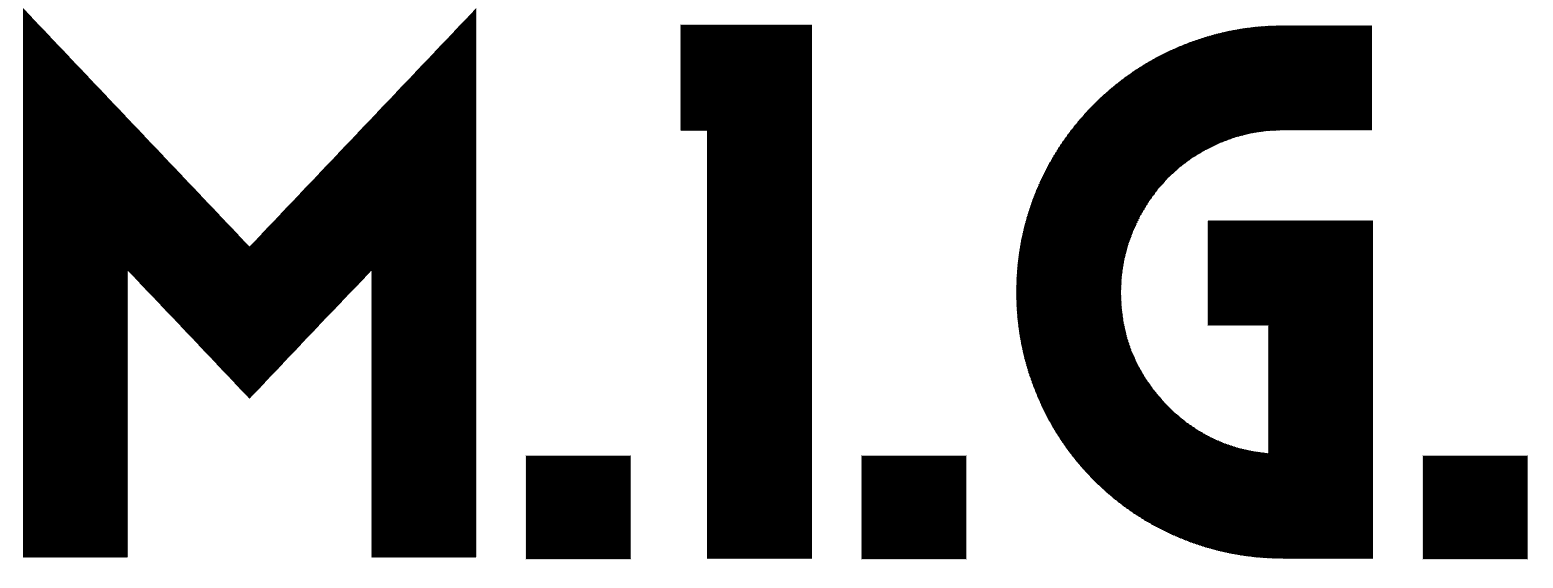








Залишити відповідь